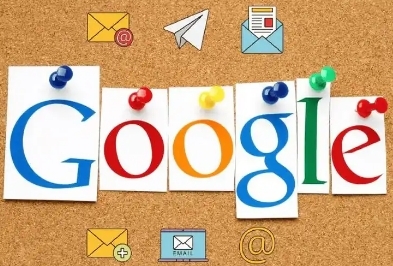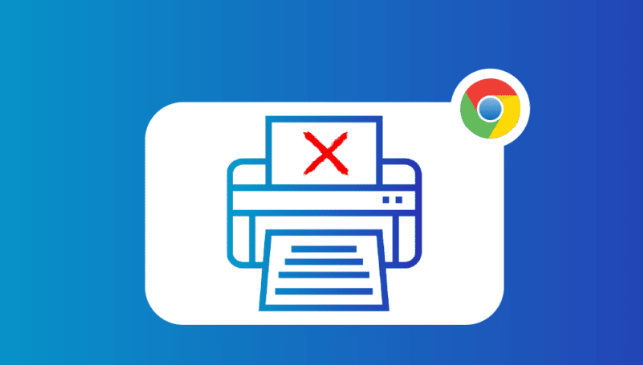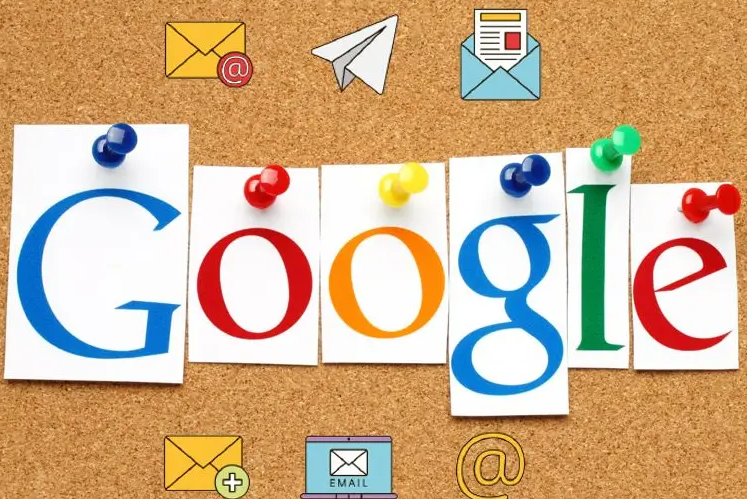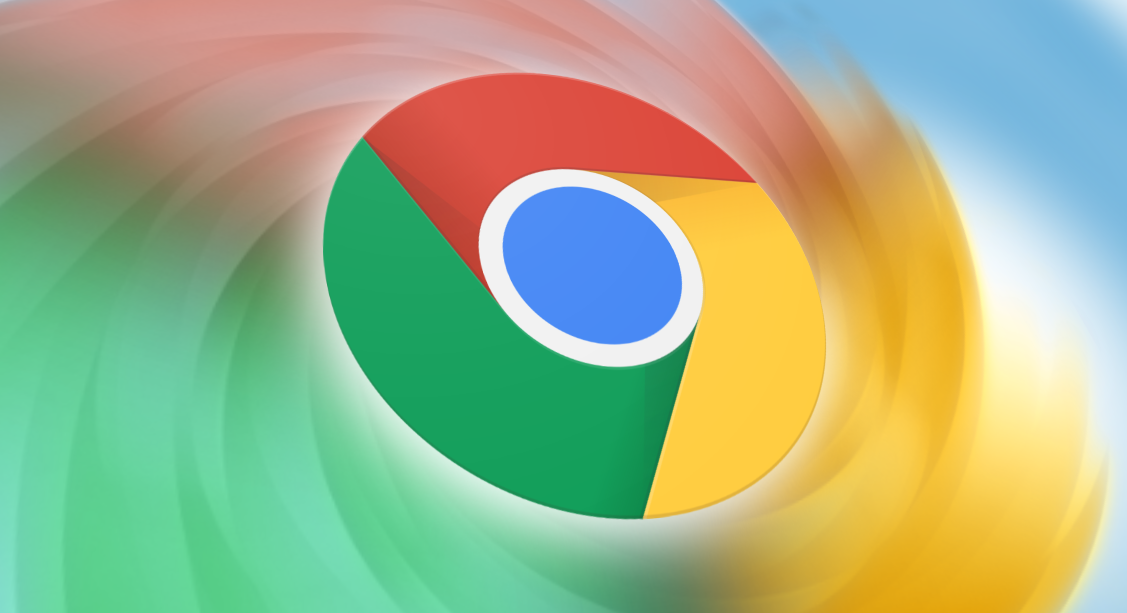检查基础网络状态。观察设备是否已成功连接至互联网,查看任务栏网络图标是否正常显示。尝试打开其他网页验证能否顺利加载内容,若页面无法正常显示则表明存在断网问题。此时可重启路由器设备,等待指示灯恢复正常后再重新测试网络连通性。
切换不同类型网络测试。如果当前使用无线网络,切换至移动数据流量进行下载尝试;反之若为流量模式则改用Wi-Fi连接。交替使用两种网络环境有助于判断是否是特定网络服务商造成的传输障碍。
优化带宽分配策略。进入系统网络管理面板(Windows可通过控制面板访问),查看实时带宽占用情况。关闭占用大量资源的在线视频播放、云盘同步等后台进程,确保Chrome获得足够的下载速率配额。必要时可在路由器设置中为电脑设备优先分配固定带宽。
验证防火墙安全策略。打开系统自带的防火墙设置界面,检查是否存在针对Chrome浏览器的限制规则。将浏览器程序添加到白名单允许列表,确保其网络通信不被拦截。同时查看第三方杀毒软件的安全策略,暂时关闭实时防护功能测试是否能完成下载任务。
调整下载存储配置。访问chrome://settings/地址进入设置页面,在“下载内容”板块修改默认保存路径。避免使用包含中文或特殊符号的文件夹名称,推荐改为英文路径如D:\Downloads。右键点击新设置的文件夹选择属性,在安全选项卡为用户账户授予完全控制权限。
清除缓存临时文件。通过浏览器设置菜单进入“更多工具”区域,选择清除浏览数据的选项,勾选缓存图片和文件及Cookie等条目进行清理。同时手动定位到系统临时目录(通常位于AppData\Local\Google\Chrome\Temp文件夹),删除所有暂存文件后重启浏览器再次尝试下载。
监控下载任务状态。打开下载内容页面观察具体任务的状态提示,对于处于暂停状态的任务点击继续按钮恢复传输。遇到反复中断的情况时,等待数分钟后重新发起下载请求,排除服务器端临时故障的影响。
通过逐步执行这些操作步骤,用户能够系统化排查网络因素导致的Chrome下载失败问题。重点在于确认物理连接稳定性、优化带宽分配、调整安全软件策略以及规范存储路径设置,从而有效提升大文件下载成功率。